Acrobat pro怎么将多个图片合成一张pdf文件?下面是小编介绍Acrobat pro将多个图片合成一张pdf文件的操作过程,有需要的小伙伴一起来下文看看吧,希望可以帮助到大家!
1、整理好要生成PDF的图片,打开PDF软件,文件>创建PDF>从多个文件,在弹出的窗口点击“浏览”。
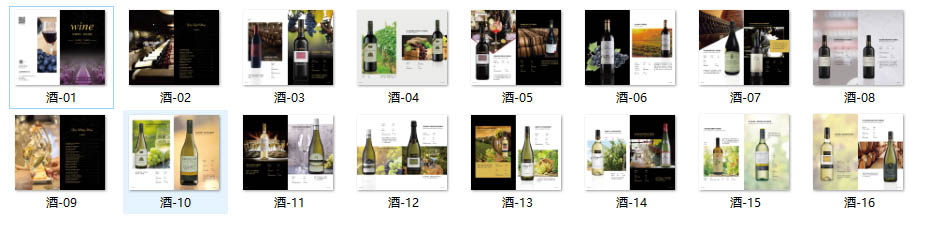
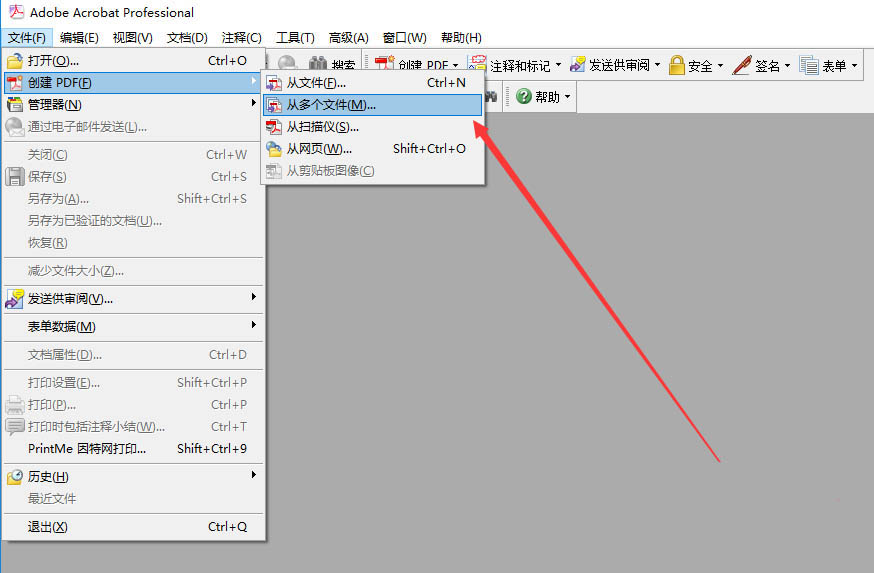
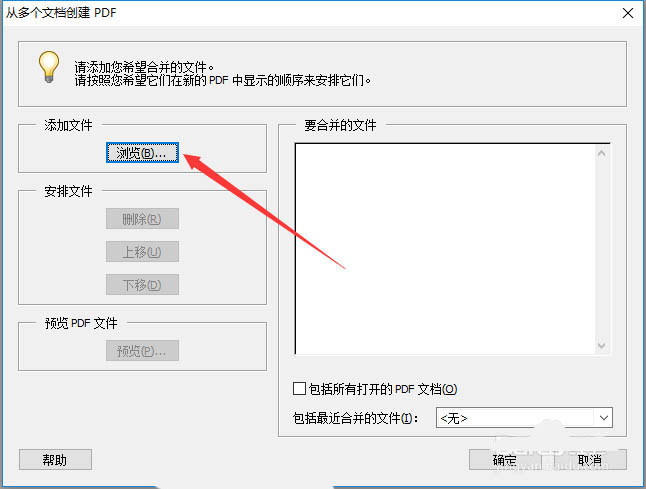
2、选择图片位置,选择多个图片,点确定,以文件的多少时间有所不同。(也可直接用鼠标选中图片插入打开的PDF界面中)
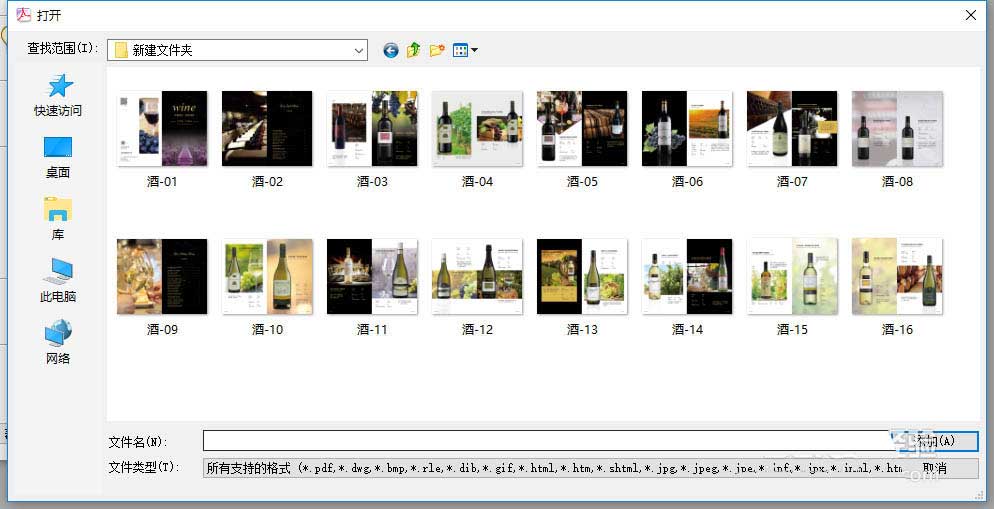
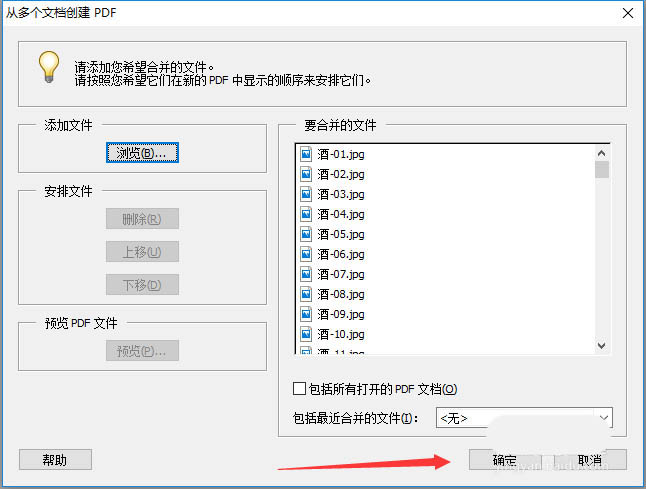
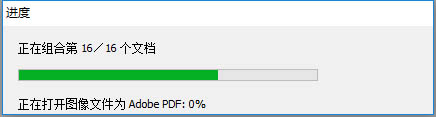
3、点软件左侧的“页面”查看导入好的图片,没有问题就可以保存了,点“文件”>“保存”(Ctrl+S)或“另存为”(Shift+Ctrl+S),填好文件名后点确定保存。
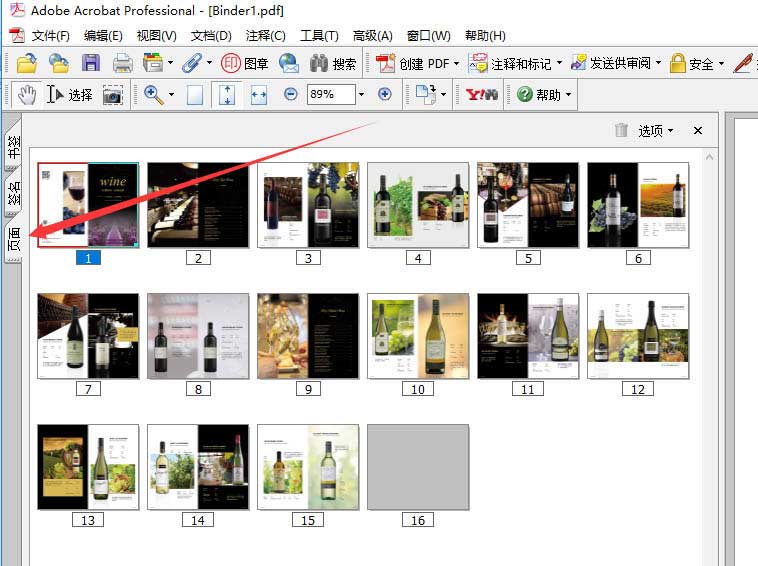
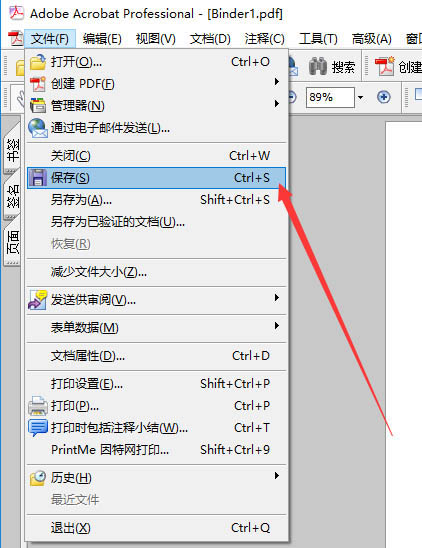
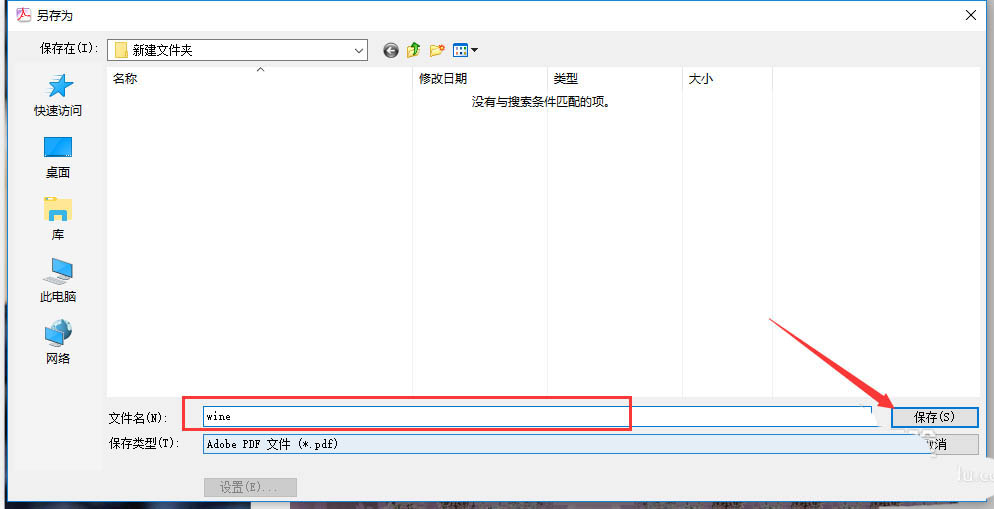
4、保存好后,就得到一个PDF文件了。打开或传输都比较方便了。
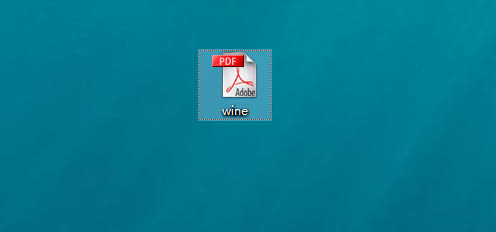
注意事项:
图片仅演示
本软件用的时Adobe出的,版本不同功能有所不同。
以上就是Acrobat pro多个图片合成PDF的技巧,希望大家喜欢哦!



 超凡先锋
超凡先锋 途游五子棋
途游五子棋 超级玛丽
超级玛丽 口袋妖怪绿宝石
口袋妖怪绿宝石 地牢求生
地牢求生 原神
原神 凹凸世界
凹凸世界 热血江湖
热血江湖 王牌战争
王牌战争 荒岛求生
荒岛求生 植物大战僵尸无尽版
植物大战僵尸无尽版 第五人格
第五人格 香肠派对
香肠派对 问道2手游
问道2手游




























